Kody błędów silnika w Apex Legends - jak to naprawić
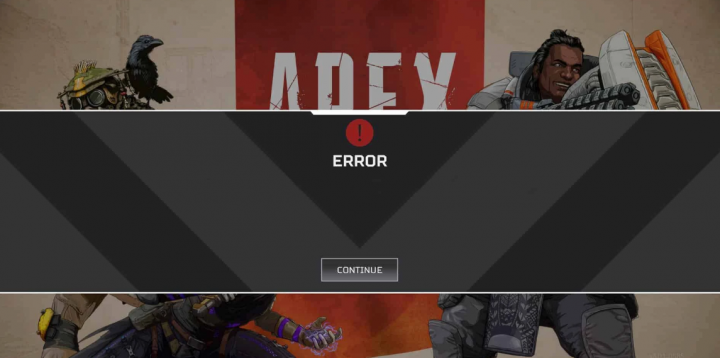
Czy chcesz naprawić kody błędów silnika w Apex Legends? Apex Legends to jeden z najpopularniejszych i najgorętszych szumów w świecie gier Battle Royale. Został zaprojektowany przez Respawn Entertainment, a następnie opublikowany przez jedną z najlepszych branż gier, czyli Electronic Arts. Ale teraz gra staje się bólem głowy z powodu błędów i awarii.
Ciągle niektórzy gracze narzekają na błędy powodujące awarie silnika. Z powodu tego błędu gra zawiesza się, a następnie przestaje odpowiadać. Dlatego zdecydowaliśmy się opracować własny zestaw rozwiązań, które pomogą użytkownikom rozwiązywać problemy z zawieszaniem się gier.
Więc jeśli jesteś jednym z nich, który jest wielkim fanem Apex Legends, ale teraz zaczął go nienawidzić, to trafiłeś we właściwe miejsce. Dzieje się tak, ponieważ dzisiaj omówimy wszystkie rozwiązania, które sprawią, że pokochasz Apex Legends. Więc chodź, zacznijmy.
Zobacz także: Powinienem zagrać w Wiedźmina 2 przed 3, czy nie?
Znajdź problem?
Za każdym razem, gdy próbujesz uruchomić Apex Legends, napotykasz błąd silnika. Błąd występuje w postaci kodu w oknie. Błąd CreateTexture2D, 0x887A0006 DXGI_ERROR_DEVICE_HUNG lub Błąd CreateShaderResourceView. Ten komunikat pojawia się w oknie, a gra zawiesza się nawet po naciśnięciu OK. Istnieją więc zasadniczo trzy rodzaje błędów, które użytkownicy widzą podczas awarii gry. Teraz sprawdzimy kody błędów, które napotykają użytkownicy podczas uruchamiania gry
Titanfall 2 nie połączył się
Błąd silnika 0x887A0006 - DXGI_ERROR_DEVICE_HUNG: Tutaj przeczytasz, że silnik zawiódł z powodu złych poleceń wysłanych przez aplikację. Jest to jednak problem z czasem, który można łatwo naprawić, postępując zgodnie z naszym rozwiązaniem.
CreateTexture2D: Tutaj możesz wyraźnie sprawdzić, czy aplikacja nie jest w stanie poprawnie renderować grafiki. Może to być więc problem ze sterownikiem urządzenia lub przetaktowywaniem karty graficznej.
Błąd silnika CreateShaderResourceView: W tym kodzie błędu trudno jest zrozumieć główną przyczynę tego problemu. Ale może znowu jest to problem z kartą graficzną.
Więc po obejrzeniu wszystkich kodów błędów silnika i poznaniu ich przyczyn. Jesteś gotowy do wypróbowania rozwiązań, które omówimy w następnej sekcji.
Zobacz także: Awaria Left 4 Dead 2, spadek liczby klatek na sekundę, problem z zamykaniem okien - napraw to
Różne sposoby naprawienia wszystkich kodów błędów silnika w Apex Legends

Apex Legends ulega awarii i wyświetla kod błędu silnika, nie martw się, mamy wszystkie rozwiązania, które pomogą Ci rozwiązać te problemy. Zacznijmy więc od rozwiązań.
Rozwiązanie 1: Uruchom jako administrator
Uruchomienie gry z uprawnieniami administratora rozwiąże problem. Dzieje się tak, ponieważ czasami gra nie może wykorzystywać zasobów potrzebnych do pomyślnego działania gry. Postępuj zgodnie z poniższymi instrukcjami, aby uruchomić Apex Legends z uprawnieniami administratora.
- Udaj się do Origin Launchera i wybierz lokalizację Otwórz plik z menu rozwijanego
- Za każdym razem, gdy otworzy się lokalizacja pliku, kliknij prawym przyciskiem myszy Apex Legends. Następnie dotknij Uruchom jako administrator.
- Będzie, jeśli chodzi o potwierdzenie, dotknij Tak
- Teraz Twoja gra rozpocznie się z uprawnieniami administratora
To rozwiąże problem z błędami powodującymi awarie silnika. Od teraz gra ma pełne prawo do wykorzystania wszystkich dostępnych zasobów, które są potrzebne do pomyślnego uruchomienia. Jeśli nadal masz czkawkę, przejdź do innego rozwiązania.
Rozwiązanie 2: Napraw grę
Naprawianie gier za pomocą interfejsu Origin może pomóc w naprawieniu uszkodzonych plików i danych gry. Jednak uszkodzone dane lub pliki gry są odpowiedzialne za awarie. Jeśli chcesz naprawić grę, postępuj zgodnie z poniższymi instrukcjami.
- Przede wszystkim dotknij dwukrotnie programu uruchamiającego Origin na komputerze, aby go otworzyć
- Następnie w aplikacji Origin dotknij prawym przyciskiem myszy Apex Legends, a następnie dotknij naprawy.
- Cóż, zajmie to trochę czasu, ponieważ sprawdzanie integralności plików
- Po zakończeniu uruchom ponownie komputer
Teraz po prostu uruchom grę, aby sprawdzić, czy nadal występuje błąd silnika. Jeśli nadal tam jest, rozważ przejście do innego rozwiązania.
Rozwiązanie 3: Przywróć sterowniki karty graficznej
Niektórzy użytkownicy twierdzili, że wycofanie sterownika karty graficznej pomogło im naprawić kody błędów silnika. Postanowiliśmy więc spróbować samodzielnie, może to rozwiązać problem. Przywracanie sterowników jest bardzo pomocne, jeśli napotkasz problemy po ostatniej aktualizacji sterownika. Jeśli chcesz przywrócić sterownik karty graficznej, postępuj zgodnie z poniższymi instrukcjami.
- Kliknij prawym przyciskiem myszy pasek zadań i wybierz Menedżer urządzeń
- W oknie Menedżera urządzeń po prostu rozwiń Sterowniki ekranu.
- Następnie kliknij prawym przyciskiem myszy Dedykowany procesor graficzny i wybierz Właściwości
- Później w oknie właściwości dotknij przywróć sterownik
- Jednak poprosi o potwierdzenie. Stuknij w tak
- Zrestartuj swój komputer
Teraz spróbuj uruchomić grę, a następnie sprawdź, czy nadal masz problem. Tak się nie stanie, ale jeśli napotkasz jakiś problem, nasze ostatnie rozwiązanie z pewnością go naprawi.
Rozwiązanie 4: Metoda edytora rejestru
Edytor rejestru jest szefem lub szefem naprawiania błędów w systemie operacyjnym Windows. Wykonanie kilku wskazówek lub sztuczek w Edytorze rejestru uwolni Cię od wszystkich kodów błędów silnika. Postępuj zgodnie z poniższymi instrukcjami, aby rozwiązać problem za pomocą Edytora rejestru
- Naciśnij jednocześnie przycisk Windows + R, co otworzy okno dialogowe Uruchom
- W oknie dialogowym uruchamiania wprowadź Regedit i naciśnij Enter
- W edytorze rejestru wpisz ten adres [COMPUTER HKEY_LOCAL_MACHINE SYSTEM CurrentControlSet Control GraphicsDrivers]
- Teraz po prostu utwórz nowy 32-bitowy DWORD, a następnie nadaj mu nazwę TdrDelay i naciśnij Enter
- Teraz dotknij dwukrotnie TdrDelay i określ wartość i napisz tam [0,8]
Następnie możesz go zapisać i wyjść. Następnie uruchom ponownie komputer, aby zmiany zaczęły obowiązywać. Teraz możesz z powodzeniem naprawić błąd silnika w Apex Legends.
co jest lepsze obs lub xsplit
Wniosek
Ten artykuł miał pomóc graczom, którzy napotykali kody błędów silnika, gdy próbowali grać w Apex Legends. Po wykonaniu naszego samouczka będziesz w stanie szybko rozwiązać te problemy. Mamy nadzieję, że ten artykuł był dla Ciebie pomocny. Jeśli masz jakieś uwagi, pytania, możesz je skomentować poniżej!
Przeczytaj także:








